Dell筆電已接上電源未充電怎麼辦?從這5件事來解決異常
發布時間:2022/11/21|最近更新:2025/10/01 | 14404
本文共3146字,閱讀時間約10分鐘

Dell筆電已接上電源未充電是為什麼?該如何解決?接上充電器後,電流會沿著插座、變壓器、接孔到內部主機板的電池晶片,如果Dell筆電無法充電,原因不外乎這3個層面。為Dell筆電換電池前,可先確認5件事,並從2個情況判斷Dell筆電已接上電源未充電會不會是主機板故障了,現在就一起來了解吧。
目錄(點擊前往閱讀該段內容)
Dell筆電已接上電源未充電是正常的嗎?先確認5件事
為什麼Dell筆電已接上電源未充電?有些筆電品牌-例如Lenovo聯想、ASUS華碩-都內建「設定充電值上限」的設定,避免電池過充而提早老化、延長電池壽命。若接上電源但左下角的電池百分比沒有動靜,會是正常的嗎?是不是有做哪些設定呢?Dr.A建議你先確認這5件事!
1.變壓器是否符合規格需求

每一款筆電的充放電規格都不同,以Latitude 7420為例,支援以下2種規格的變壓器:
| Latitude 7420支援的變壓器規格 | |||
| 項目 | 65 W AC變壓器 | 90 W AC變壓器 | |
| 接孔種類 | USB-C | ||
| 輸入電流最大值 | 1.70 A | 1.50 A | |
若發現Dell筆電已接上電源未充電,可以檢查變壓器是否符合Dell筆電的規格,常見的項目有以下:
- 輸入電壓(單位:VAC):若低於筆電規格,可能因電壓過低而無法驅動,導致Dell筆電已接上電源未充電。
- 輸入頻率(單位:Hz):意指輸入的電壓頻率。
- 輸入電流(單位:A):充電線橫截面通過的電流強度。
- 輸出電流(單位:數字V/O 數字A):電子元件輸出的最大電流,若不符筆電規格,可能導致電力過低無法充電。
2.是否已重新開機排除系統因素

重新開機後,筆電會啟動BIOS(Basic Input/Output System,基本輸入輸出系統),讓硬體初始化,系統也會重整,例如清理記憶體,透過這種方式能排除導致Dell筆電已接上電源未充電的系統因素。因此若發現Dell筆電無法充電、充不滿,可拔除所有外接裝置,包含隨身碟、滑鼠、變壓器、外接螢幕或鍵盤等,按下電源按鈕重新開機,再確認異常情況是否已經排除。
3.是否已調整電源軟體設定

除了Windows系統提供的電源管理設定,Dell筆電也有自己的電源軟體設定介面,可設定剩餘多少電量時才開始充電,以免沒注意到電量過低而突發性關機(要注意設定這些功能前須先接上變壓器)。如果Dell筆電已接上電源未充電,可能是設定的因素,操作步驟如下:
Q:如何查詢筆電什麼時候才會開始充電?
- Step1.前往Dell官網下載Dell Command | Power Manager,然後按一下「自訂」。
- Step2.在接上變壓器開始充電的情況下,將滑桿移至電池開始充電的百分比臨界值,或於文字方塊中輸入數值。例如,輸入60是讓電池在可用的總電量剩60%時才開始充電。
- Step3.按一下「確定」以儲存設定,或按一下取消捨棄變更,並返回電池資訊頁面。
4.是否有設定充電量的上限

Dell筆電已接上電源未充電可能是不小心設定到充電量的上限,導致筆電充電滿一定數值後,電量百分比就沒有變化,查詢步驟如下,大家可視需求提高充電上限值,以免縮減外出使用筆電的時間。
如何查詢筆電是否有充電上限值
- Step1.前往Dell官網下載Dell Command | Power Manager,然後按一下「自訂」。
- Step2.在拔除變壓器停止充電的情況下,將滑桿移至電池停止充電的百分比臨界值,或於文字方塊中輸入數值。例如,輸入90是讓電池在可用的總電量達90%時就停止充電。
- Step3.按一下「確定」以儲存設定,或按一下取消捨棄變更,並返回電池資訊頁面。
電池設定>自訂>停止充電>將滑桿移至電池停止充電的百分比臨界值
5.是否將電池重新取出並置入

若電池未放置正確,主機板上對應的電池芯片就無法感測到,導致Dell筆電明明已裝上電池、接上電源但未充電。目前大多數的新款Dell筆電電池都可自由拆卸,例如Latitude 5290二合一筆電就屬於電池可卸式筆電,卸下電池的步驟如下:
- Step1.拔除電源線,在未通電的情況下拆卸電池。
- Step2.撕下將電池連接器固定至主機板的膠帶。
- Step3.從主機板上的連接器上拔下電池排線。
雖然有些筆電電池可拆卸,但根據筆電機型,拆卸手法也有區別,甚至需要拆開背蓋,同樣以這款Latitude 5290來說,需要小心從電池連接器的拉桿拉動排線,否則可能損壞電池的插腳,或是主機板上的針腳,因此建議交給經驗豐富的工程師代勞。
Dell筆電無法充電跟主機板有關係嗎?從2種情況判斷
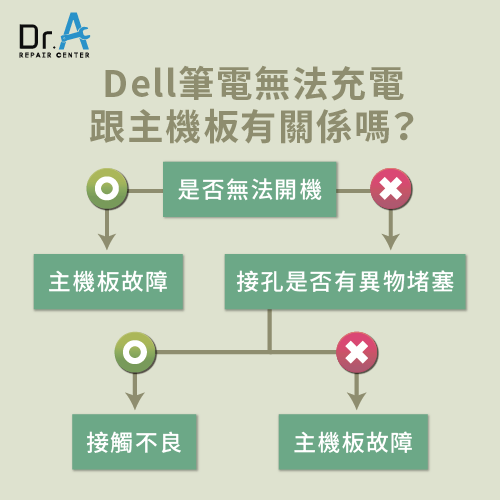
若Dell筆電已接上電源未充電,可先檢查變壓器是否符合規格,確認電源軟體設定的充電上限與下限值,還能重新開機、取下電池重新換上等,可幫助排除異常情況,並縮小範圍找出問題,或許在嘗試不同方法時問題就得以解決!筆電未充電也可能是主機板上的電池芯片沒有正常偵測,Dr.A帶大家根據2種情況,了解Dell筆電無法充電是否跟主機板有關係。
1.是否無法開機
主機板故障的徵兆通常在是開機階段,因為主機板上有許多電容、連接螢幕、電池的排線,負責硬體初始化的BIOS系統晶片也整合在主機板上,因此若Dell筆電已接上電源後,機體側邊與變壓器上的LED指示燈都沒有亮燈,且無法開機,可以交給專業筆電維修店家朝主機板故障的方向檢測,當然,若檢測是電池老化、背光面板無法運作,負責任的維修店家也會精準排除引發故障的原因,讓Dell筆電接上電源後可正常充電。
你可能有興趣:為什麼推薦選擇Dr.A?一起了解Dr.A的維修優勢。
2.接頭是否接觸不良
Dell筆電已接上電源未充電是主機板故障嗎?除了檢查開機程序是否異常,也可確認充電接頭是否有異物堵塞,例如毛髮、充電線上的橡膠絕緣層皮屑、迴紋針、鐵屑等,都可能導致金屬接頭無法確實與機體內部的接點接觸、傳導訊號,甚至接口出現永久性的損壞,而出現Dell筆電已接上電源未充電的情況,因此可先排除接觸不良的因素,再進行交叉測試,用另一條筆電適用的變壓器測試,如果可正常充電,可能是原本的變壓器老化故障,或電源線橡膠絕緣層裂開,導致內部的銅線氧化,接觸不良。
此外,如果使用不支援的熱插拔的裝置,在Dell筆電開機,也就是伺服器運作中途被置入與拔起(熱插拔,或稱帶電插拔,Hot Plugging),且插入的裝置屬於較高電位差,就可能引發電路失效或芯片燒毀的閂鎖效應(Latch-Up)。
Dell筆電換電池推薦Dr.A!最快1天修復完畢不必留機

現在我們知道Dell筆電已接上電源未充電時,該怎麼確認原因並排除,以及透過2種情況了解無法充電是否跟主機板有關了!若發現筆電連接埠或變壓器連接線上的LED指示燈沒有亮,可先檢查接孔是否接觸不良,是否誤用到其他筆電的變壓器,或許異常狀況就在重新開機與重新置入電池的過程中被解決,但若使用以上5種方法後,Dell筆電依然充不了電,可以交給專業維修店家處理!Dell筆電換電池推薦Dr.A!擁有超過15年以上的維修經驗,超過120,000位客人給予肯定,Dell筆電換電池連同檢測最快只要1天完修,不必久等就能取回愛機!現在就點擊下方連結,了解距離最近的Dr.A門市是哪一間吧!
歡迎台中朋友就近前往Dr.A台中勤美店,工程師會秉持「維修只是起點,服務沒有終點」的理念,全力以赴為客人服務!(全台門市都提供Dell筆電維修服務)
3C維修相關問答
Q1 : 按鈕故障,難以觸發功能是為什麼?
蘋果手機、平板機身上有 Home鍵與鎖定鍵(Power),
這兩顆按鈕是最常使用的2個部位,
由於一天要按上好多次, 也因此約使用一年左右,
可能就出現「按鈕沒有反應」的窘境。
Q2 : 板橋店是Apple原廠零件獨立維修中心嗎?有何特色?
是的,Dr.A新北板橋店是「Apple原廠零件獨立維修中心」。
- 使用原廠零件進行維修。
- 採取獨立維修中心 (Independent Repair Provider, IRP) 的模式,在原廠零件、維修流程與品質上能接近或符合Apple 規格。
- 板橋店標榜快速維修、透明報價與保固制度。包含多數品項0元檢測(若有異動以現場工程師說明為準)、維修後最高提供3個月保固(非人為損壞)。
- Dr.A板橋店若有原廠零件庫存,可當天更換、快速完修(包含iPhone換原廠電池)。
板橋店在市面上屬於「使用原廠零件、具蘋果獨立維修中心認證」的維修選擇,兼具接近原廠零件品質與較高維修彈性。
Q3 : 去Dr.A板橋店iPhone維修有什麼優勢?
Dr.A板橋店在iPhone維修上有下列幾項明顯優勢:
原廠零件使用/品質要求
因為屬於Apple原廠零件獨立維修中心,板橋店有能力更換原廠電池與原廠螢幕等零件。
快速維修效率
官方指出,板橋店的現場維修最快能在10分鐘內完成(根據故障與零件備貨情況而定),適合急需修好的客人。
透明報價與檢測
網站明確列出報價,強調價格透明、不會隨意追加費用。
維修保固制度
維修後會提供最高3個月保固(若故障非人為因素),在保固期間若出問題,可回店免費檢測。
連鎖門市資源與備件庫存支援
Dr.A在台北、新北、桃園、台中、彰化多個地區設有門市,且多間門市具備蘋果獨立維修認證,若某一門市零件不足,可以透過其他門市支援。
Dr.A板橋店在iPhone維修上的優勢可總結為:高原廠零件、快速完修、透明報價與穩定保固。
| 3C維修推薦送修方式 | |||
| 服務 | 門市維修 | 宅急便到府收件 | 收送處(好鄰居門市) |
| 優勢 | 0元檢測(iMac薄型不適用),輕鬆填單預約 | 免出門,Line快速詢問,輕鬆預約 | 全台都有門市,方便就近送件 |
| 範圍 | 全台共17間門市(點我看哪間Dr.A門市離你位置最近) | 全台本島皆可收取件 | 全台18間門市(立即了解附近門市) |
| 流程 | Dr.A官網填單預約只要60秒 | 收件、取件都交給物流代勞 | 直接前往最近的收送處,專人送修 |
| 預約 | 點我線上預約維修 | 點我預約到府收件 | 點我預約門市收件 |
發布時間:2022/11/21|最近更新:2025/10/01 | 14404

筆電維修-Mac維修-iPhone維修-Dr.A 18年維修連鎖品牌
全台門市與營業時間一覽: 點我看門市詳細資訊
FB臉書私訊: 點我立即私訊Dr.A
官方LINE@: @dr.a3c(←記得要加@喔!)
Dell筆電換電池相關文章
詢價、急件維修預約請洽Line客服(點我加Dr.A手機筆電維修中心好友)
![]() 我要留言
我要留言
講座分類
熱門文章
-
Dell筆電電池壽命怎麼看?4種方法一次告訴你
Dell筆電電池壽命攸關健康狀態,建議按照4個方法了解Dell筆電電池壽命怎麼看。 -
Dell筆電電池校正有需要嗎?從4個QA帶你分析
Dell筆電電池校正有需要嗎?如果要,大概多久校正一次比較好?讓Dr.A整理4個QA為大家解答!
最新文章
-
MacBook更新卡住怎麼辦?掌握3個常見原因排除更新異常
MacBook更新卡住不動?本篇整理3個常見原因與實用解法,教你快速排除錯誤,讓更新順利完成! -
iPhone手機發熱原因有哪些?3個易觸發高溫的日常習慣報你知
iPhone發燙怎麼辦?邊充邊用、高溫環境、厚手機殼是原因!3招快速降溫防過熱 -
MacBook換電池資料會不見嗎?掌握3關鍵因素確保不遺失
MacBook換電池資料會不會消失?實際上資料通常不會遺失,但還是要了解需備份原因、注意事項與送修流程,快來看看吧!
















































 我要留言
我要留言  10.1K
10.1K 


.jpg)







